Microsoft Defender Antivirus (trước đây là Bộ bảo vệ Windows ) cung cấp khả năng bảo vệ suốt ngày đêm chống lại tất cả các loại mối đe dọa trên thiết bị Windows. Mặc dù là một công cụ bảo mật độc lập, nó được hỗ trợ bởi một số vi xử lý đằng sau hậu trường.
Những vi xử lý này góp phần vào hoạt động bình thường của Microsoft Defender Antivirus. MsMpEng.exe và MpCmdRun.exe là những ví dụ điển hình về các quy trình cốt lõi quan trọng cung cấp năng lượng cho Microsoft Defender.

Trong phần giải thích này, chúng tôi sẽ đề cập đến những gì MpCmdRun.exe trên máy tính Windows của bạn, cách bạn có thể sử dụng nó để quản lý Microsoft Defender và những việc cần làm khi quy trình gặp sự cố.
MpCmdRun.exe là gì?
MpCmdRun là Tiện ích dòng lệnh bảo vệ phần mềm độc hại. Được phát triển bởi Microsoft và tích hợp sẵn trên tất cả các thiết bị Windows, MpCmdRun.exe là một tệp thực thi tạo nên hệ thống phòng thủ Windows. Đây là một công cụ dòng lệnh quan trọng dành riêng để tự động hóa các hoạt động của Bộ bảo vệ chống vi-rút của Microsoft trên thiết bị Windows.
Chức năng cốt lõi của tiện ích là bảo vệ máy tính của bạn khỏi các cuộc tấn công bằng phần mềm độc hại và các mối đe dọa khác. Điều thú vị là bạn cũng có thể sử dụng mpcmdru.exe để quản lý, cấu hình và vận hành chính phần mềm Microsoft Defender Antivirus. Tìm hiểu thêm về vấn đề này trong phần tiếp theo.
Cách truy cập và sử dụng mpcmdrun.exe trong Windows 10
MpCmdRun.exe không có giao diện người dùng đồ họa (GUI). Nó được cấu trúc để chạy qua Windows Command Prompt. Nhấp chuột phải vào biểu tượng trình đơn Bắt đầu và chọn Dấu nhắc lệnh (Quản trị)trên trình đơn Truy cập nhanh.
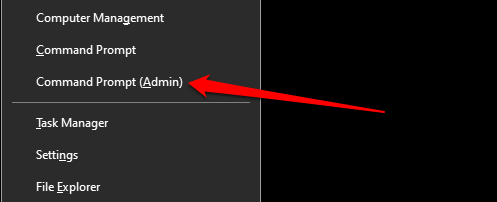
Sau đó, dán lệnh bên dưới vào bảng điều khiển Command Prompt và nhấn Enterđể tiếp tục.
“% ProgramFiles% \ Windows Defender \ MpCmdRun.exe ”
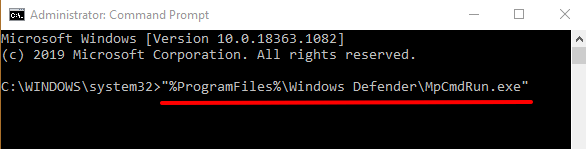
Lệnh đó sẽ hiển thị tất cả các tùy chọn và hoạt động có sẵn cho Tiện ích Dòng lệnh Bảo vệ Phần mềm độc hại. Xem qua các tùy chọn và xác định thao tác bạn muốn thực hiện. Để thực thi một tác vụ bằng mpcmdrun.exe từ Command Prompt, hãy nhập / dán “% ProgramFiles% \ Windows Defender \ MpCmdRun.exe”trong bảng điều khiển, để lại một khoảng trống, nhập lệnh của thao tác và nhấn Nhập.

Để chạy quá trình quét toàn bộ hệ thống, chẳng hạn như nhập hoặc dán “% ProgramFiles% \ Windows Defender \ MpCmdRun. exe ”-Scan -ScanType 2trong bảng điều khiển Command Prompt và nhấn Entertrên bàn phím của bạn.
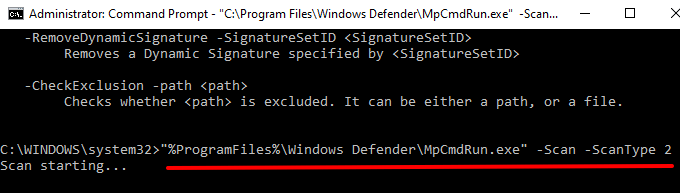
Thao tác đó sẽ kích hoạt Microsoft Defender Antivirus để quét toàn bộ máy tính của bạn để tìm phần mềm độc hại, vi rút và các dạng đe dọa khác. Khi quá trình quét hoàn tất, bạn sẽ nhận được thông báo Bảo mật Windows trong khu vực thông báo hoặc Trung tâm hành động Windows.
Microsoft Defender sẽ tự động vô hiệu hóa và thực hiện hành động chống lại mọi mối đe dọa mà nó phát hiện. Nhấp vào thông báo để nhận báo cáo chi tiết về chương trình độc hại hoặc mối đe dọa.

Đọc tài liệu chính thức này của Microsoft để tìm hiểu thêm các lệnh mà bạn có thể thực thi với MpCmdRun Công cụ dòng lệnh .exe.
mpcmdrun.exe có An toàn không?
Bạn cần Tiện ích Dòng lệnh Bảo vệ Phần mềm độc hại trên máy tính của mình. Tệp thực thi cung cấp năng lượng cho tiện ích (tức là mpcmdrun.exe) là tệp hệ điều hành an toàn hoạt động trên tất cả các thiết bị Windows. Tuy nhiên, mặc dù tính hợp pháp của tệp này, có một số báo cáo chỉ ra rằng tệp mpcmdrun.exe có thể bị những kẻ tấn công mạng sử dụng để tải tệp xuống PC của bạn qua internet.
May mắn thay, có một số cách để xác định tính hợp pháp của tệp thực thi MpCmdRun.exe trên máy tính của bạn. Chúng tôi đánh dấu một số trong số chúng bên dưới.
1. Kiểm tra Vị trí của Tệp
Bạn sẽ tìm thấy MpCmdRun.exe nằm trong thư mục Bộ bảo vệ Windows trên máy tính Windows. Khởi chạy Trình khám phá tệp, đi tới Đĩa cục bộ (C :)>Tệp chương trình>Bộ bảo vệ Windows,và định vị MpCmdRun.exe.
Ngoài ra, hãy dán C: \ Program Files \ Windows Defendervào thanh địa chỉ của File Explorer và nhấn Nhập.
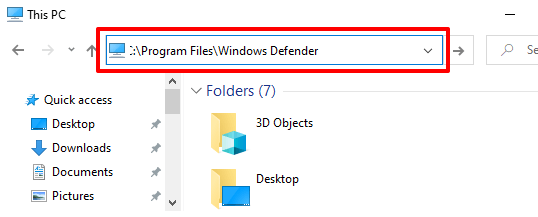
2. Kiểm tra Chữ ký số
Microsoft là người tạo và phát triển Tiện ích dòng lệnh bảo vệ chống phần mềm độc hại. Nếu bạn MpCmdRun.exe trong một thư mục khác (ngoài C: \ Program Files \ Windows Defender), bạn nên xác minh chữ ký kỹ thuật số của tệp. Điều đó sẽ giúp bạn xác nhận xem MpCmdRun.exe trên PC của bạn có độc hại hay không, hoặc có lẽ nó đã bị tình cờ chuyển sang một thư mục khác.
Nhấp chuột phải vào MpCmdRun.exe trong Trình quản lý tác vụ hoặc File Explorer và chọn Các đặc tính.
Chuyển đến tab Chữ ký điện tửvà kiểm tra cột “Tên người ký”.

Nếu tệp không được Microsoft Corporationký, thì chắc chắn đó là một vi-rút ẩn náu dưới vỏ bọc của một tệp hệ thống hợp pháp. Trong trường hợp đó, hãy xóa tệp khỏi máy tính của bạn hoặc quét bằng phần mềm chống vi-rút của bạn hoặc máy quét bảo mật trực tuyến.
Khắc phục sự cố MpCmdRun.exe
Máy tính của bạn có thể không chạy Tiện ích dòng lệnh bảo vệ phần mềm độc hại nếu tệp MpCmdRun.exe độc hại. Hoặc, nếu nó bị vô tình di chuyển khỏi thư mục Windows Defender. Windows cũng có thể đưa ra một số thông báo lỗi nếu có vấn đề với tệp thực thi hoặc nếu PC của bạn đã lỗi thời.
Dưới đây là một số giải pháp tiềm năng cho các vấn đề ngăn chặn tiện ích dòng lệnh MpCmdRun.exe hoạt động bình thường.
1. Khởi động lại máy tính của bạn
Nếu MpCmdRun.exe đang tiêu thụ một lượng lớn CPU và băng thông internet trong nền, chúng tôi khuyên bạn nên tắt nguồn máy tính của mình. Điều đó sẽ làm mới thiết bị của bạn và hy vọng sẽ khắc phục được các sự cố khiến công cụ hoạt động sai.
2. Quét vi-rút hoặc nhiễm phần mềm độc hại
Tệp MpCmdRun.exe có thể là vi-rút, ngay cả khi tệp nằm trong thư mục thích hợp trên PC của bạn. Chạy tệp qua ứng dụng chống vi-rút của bên thứ ba hoặc máy quét vi rút trực tuyến. Xóa tệp khỏi PC nếu công cụ bảo mật của bạn gắn cờ tệp là nguy hiểm hoặc độc hại.
3. Chạy Command Prompt với tư cách là quản trị viên
Tiện ích dòng lệnh bảo vệ chống phần mềm độc hại có thể không thực thi một số hoạt động nếu Command Prompt không có đủ đặc quyền. Bất cứ khi nào bạn cần sử dụng công cụ dòng chung MpCmdRun.exe, hãy đảm bảo rằng bạn khởi chạy phiên bản cấp quản trị viên của Command Prompt.
[02-launc-device-manager-windows-10]
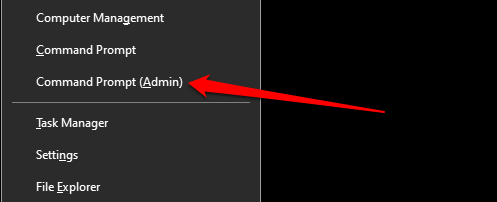
4. Cập nhật máy tính của bạn
Nếu bạn nhận được mã lỗi “0x80070667” khi chạy lệnh MpCmdRun.exe, đó là do PC của bạn đang chạy phiên bản Windows 10 cũ. Để có trải nghiệm tốt nhất, hãy đảm bảo bạn đã cài đặt Windows 10 phiên bản 1703 (hoặc cao hơn) trên PC của mình.
Đi tới Cài đặt>Cập nhật & Bảo mật>Windows Updateđể kiểm tra các bản cập nhật có sẵn.
Các bản cập nhật Security Intelligence cho Microsoft Defender Antivirus cũng được cài đặt cùng với Windows Updates, đảm bảo PC của bạn được bảo vệ khỏi các mối đe dọa mới nhất.
5. Chạy Tiện ích Trình kiểm tra Tệp Hệ thống (SFC)
SFC là một công cụ dòng lệnh sửa và thay thế các tệp hệ thống bị hỏng trên thiết bị Windows. Nếu bạn đã xóa MpCmdRun.exe khỏi PC của mình, có thể do vô tình hoặc do nhiễm phần mềm độc hại, hãy sử dụng Trình kiểm tra tệp hệ thống để khôi phục tệp. Kết nối máy tính của bạn với internet, khởi chạy Command Prompt với tư cách quản trị viên, nhập lệnh bên dưới vào thiết bị đầu cuối và nhấn Nhập.
DISM.exe / Trực tuyến / Dọn dẹp -image / Restorehealth

Khi bạn nhận được thông báo thành công, hãy nhập hoặc dán sfc / scannowvào thiết bị đầu cuối và nhấn Enter.
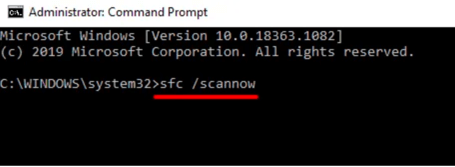
Quá trình này có thể kéo dài đến 30 phút (hoặc hơn). Khởi động lại máy tính của bạn khi quá trình sửa chữa hoàn tất và kiểm tra xem điều đó có khôi phục tệp MpCmdRun và giải quyết các sự cố khác hay không.
Nếu không có cách nào khác hoạt động, bạn nên cân nhắc thực hiện khôi phục Hệ thống hoặc cài đặt lại Windows trên máy tính của mình.